Σε αυτήν την ενότητα περιγράφεται ο τρόπος καταχώρισης
ενός προορισμού από την αρχική οθόνη της Εύκολης Λειτουργίας.
ΕΠΙΛΟΓΗ ΛΕΙΤΟΥΡΓΙΑΣ ΑΠΟΣΤΟΛΗΣ ΦΑΞ
Παρακάτω περιγράφονται οι
μέθοδοι που μπορούν να χρησιμοποιηθούν για την αποστολή φαξ από
το μηχάνημα. Επιλέξτε την καταλληλότερη για τις ανάγκες σας μέθοδο.
Χρησιμοποιήστε τον αυτόματο τροφοδότη εγγράφων.
Τα πρωτότυπα θα σαρωθούν στη μνήμη και, στη συνέχεια, θα μεταδοθούν
(μετάδοση από τη μνήμη).
Όταν τα πολλά φύλλα πρωτότυπου τοποθετούνται σε σειρά στην
κατάσταση αναμονής, θα αποστέλλονται διαδοχικά ξεκινώντας από τη
σαρωμένη σελίδα και παράλληλα με τη διαδικασία σάρωσης (Γρήγορη
On Line αποστολή).
Αν η άμεση έναρξη της μετάδοσης δεν είναι δυνατή επειδή η
γραμμή είναι κατειλημμένη, όλες οι σελίδες θα σαρωθούν και θα αποθηκευτούν
στη μνήμη.
ΧΡΗΣΗ ΤΟΥ ΑΥΤΟΜΑΤΟΥ ΤΡΟΦΟΔΟΤΗ ΠΡΩΤΟΤΥΠΩΝ ΓΙΑ ΤΗ ΜΕΤΑΔΟΣΗ
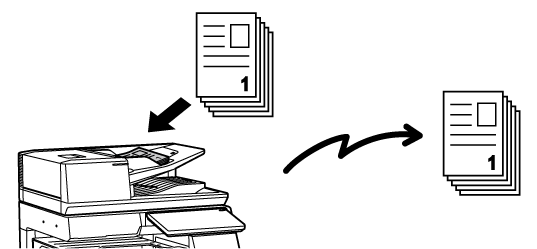
Αποθήκευση
εργασίας φαξ
Αν η άμεση έναρξη της μετάδοσης δεν είναι δυνατή επειδή η
γραμμή είναι κατειλημμένη, όλες οι σελίδες θα σαρωθούν και θα αποθηκευτούν
στη μνήμη. Αν θέλετε να στείλετε ένα φαξ, ενώ μια άλλη εργασία βρίσκεται
σε εξέλιξη, μπορείτε να αποθηκεύσετε την εργασία φαξ. Για να ελέγξετε
την αποθηκευμένη εργασία φαξ, ανοίξτε την οθόνη κατάστασης εργασίας.
ΕΡΓΑΣΙΕΣ ΦΑΞ
Τοποθετήστε το πρωτότυπο στον κρύσταλλο πρωτοτύπων.
ΧΡΗΣΗ ΤΟΥ ΚΡΥΣΤΑΛΛΟΥ ΠΡΩΤΟΤΥΠΩΝ ΓΙΑ ΜΕΤΑΔΟΣΗ
.png)
Στείλτε το φαξ ενώ βρίσκεστε σε λειτουργία άμεσης μετάδοσης. Το
πρωτότυπο μεταδίδεται απευθείας στο μηχάνημα λήψης φαξ χωρίς να
σαρώνεται στη μνήμη.
Όταν χρησιμοποιείται λειτουργία άμεσης μετάδοσης, η μετάδοση θα
ξεκινήσει μόλις ολοκληρωθεί η μετάδοση που βρίσκεται σε εξέλιξη
(πριν από οποιαδήποτε τυχόν μετάδοση που έχει παρακρατηθεί).
Στον πίνακα λειτουργίας πατήστε [Direct TX] για να στείλετε το
φαξ.
ΧΡΗΣΗ ΤΟΥ ΑΥΤΟΜΑΤΟΥ ΤΡΟΦΟΔΟΤΗ ΠΡΩΤΟΤΥΠΩΝ ΓΙΑ ΑΠΟΣΤΟΛΗ ΦΑΞ ΣΕ ΛΕΙΤΟΥΡΓΙΑ DIRECT
TX
ΧΡΗΣΗ ΤΟΥ ΚΡΥΣΤΑΛΛΟΥ ΠΡΩΤΟΤΥΠΟΥ ΓΙΑ ΑΠΟΣΤΟΛΗ ΦΑΞ ΣΕ ΛΕΙΤΟΥΡΓΙΑ DIRECT
TX
Όταν ένα πρωτότυπο A4 (8-1/2"
x 11") τοποθετείται σε κατακόρυφο προσανατολισμό (
 ), η εικόνα περιστρέφεται αυτόματα 90
μοίρες και μεταδίδεται σε οριζόντιο προσανατολισμό (
), η εικόνα περιστρέφεται αυτόματα 90
μοίρες και μεταδίδεται σε οριζόντιο προσανατολισμό (
 ) (Αποστολή με Περιστροφή).
) (Αποστολή με Περιστροφή).
Αν το πρωτότυπο έχει τοποθετηθεί σε οριζόντιο προσανατολισμό
( ), μεταδίδεται με αυτόν τον προσανατολισμό (
), μεταδίδεται με αυτόν τον προσανατολισμό (
 ) χωρίς να περιστρέφεται.
) χωρίς να περιστρέφεται.
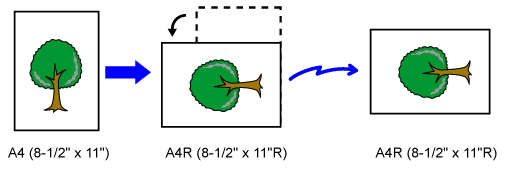
Αν το πλάτος της εικόνας που μεταδίδεται
είναι μεγαλύτερο από το πλάτος του χαρτιού στο μηχάνημα λήψης, το μέγεθος
της εικόνας θα μειωθεί αυτόματα για να χωρέσει το πλάτος του χαρτιού
του εκάστοτε μηχανήματος λήψης.
Παράδειγμα:
Μειωμένα μεγέθη και αναλογίες σμίκρυνσης
| Πλάτος μεταδιδόμενης εικόνας | Πλάτος χαρτιού στο μηχάνημα λήψης | Μειωμένο μέγεθος | Κλίμακα |
|---|---|---|---|
| A3 (11" x 17") | B4 | B4 | 1:0,8 |
| A3 (11" x 17") | A4 (8-1/2" x 11") | A4R | 1:0,7 |
| B4 | A4 (8-1/2" x 11") | A4R | 1:0,8 |
Για πληροφορίες όσον αφορά τα μεγέθη πρωτοτύπων
που μπορείτε να τοποθετήσετε, ανατρέξτε στις ενότητες "
ΑΥΤΟΜΑΤΟΣ ΤΡΟΦΟΔΟΤΗΣ ΕΓΓΡΑΦΩΝ" και "
ΓΥΑΛΙΝΗ ΕΠΙΦΑΝΕΙΑ ΕΓΓΡΑΦΩΝ".
Όταν τοποθετείται πρωτότυπο τυπικού μεγέθους,
το μέγεθος του πρωτοτύπου ανιχνεύεται αυτόματα και εμφανίζεται στο
"Μέγεθ. Σάρωσης" στη βασική οθόνη.
ΑΥΤΟΜΑΤΗ ΑΝΙΧΝΕΥΣΗ
Τυπικά μεγέθη είναι αυτά τα οποία μπορεί να ανιχνεύσει αυτόματα
το μηχάνημα. Τα τυποποιημένα μεγέθη καθορίζονται στη λειτουργία
ρύθμισης με την επιλογή "Ρύθμιση Ανιχνευτή Μεγέθους Πρωτοτύπου".
Αν η γραμμή είναι κατειλημμένη όταν στέλνετε
ένα φαξ, θα πραγματοποιηθεί αυτόματη επανάληψη για τη μετάδοσή του μετά
από ένα προκαθορισμένο χρονικό διάστημα. Η λειτουργία αυτή είναι
διαθέσιμη μόνο σε λειτουργία μετάδοσης από τη μνήμη. Σε λειτουργία
άμεσης ή μη αυτόματης μετάδοσης, η μετάδοση θα ακυρωθεί. Περιμένετε
για ένα σύντομο χρονικό διάστημα και, στη συνέχεια, προσπαθήστε
να στείλετε ξανά το φαξ.
Αν προκύψει σφάλμα επικοινωνίας ή αν το
άλλο μηχάνημα φαξ δεν απαντήσει στην κλήση μέσα σε προκαθορισμένο χρονικό
διάστημα, η απόπειρα μετάδοσης θα επαναληφθεί αυτόματα μετά από
μια προκαθορισμένη περίοδο. Η λειτουργία αυτή είναι διαθέσιμη μόνο
σε λειτουργία μετάδοσης από τη μνήμη.
Αυτή η λειτουργία εμφανίζει ένα μήνυμα επιβεβαίωσης
προορισμού κατά την αποστολή φαξ προκειμένου να αποφευχθεί αθέμιτη
μετάδοση σε λάθος προορισμό. Ορίστε τη στη λειτουργία ρύθμισης.
Αν αυτή η λειτουργία είναι ενεργοποιημένη και πραγματοποιείται μια
αποστολή φαξ, τότε όταν πατηθεί το πλήκτρο [Έναρξη], θα εμφανιστεί
ένα μήνυμα επιβεβαίωσης διεύθυνσης.
Το μήνυμα που εμφανίζεται θα ποικίλει ανάλογα με τη μέθοδο
που χρησιμοποιείται για τον προσδιορισμό του προορισμού.
Πατήστε το πλήκτρο [Έναρξη] για να εμφανίσετε όλους
του προορισμούς στην οθόνη επιβεβαίωσης προορισμού. Βεβαιωθείτε
ότι οι προορισμοί είναι σωστοί, και πατήστε το πλήκτρο [Εισ. για αποστ]
για να ξεκινήσει η σάρωση του πρωτοτύπου.
Αν ο προορισμός δεν είναι σωστός, πατήστε το πλήκτρο [OK]
και επιλέξτε εκ νέου προορισμό.
Με την επιλογή "Λειτ. Επιβεβ. Προορισμού Φαξ" ενεργοποιημένη και την επιλογή "Απαιτείται
Επανεισαγωγή όταν Εισάγετε Άμεσα τον Προορισμό του Φαξ"
ενεργοποιημένη
Για να εμφανίσετε το μήνυμα επιβεβαίωσης, πατήστε το πλήκτρο
[Έναρξη].
Πατήστε το πλήκτρο [OK], πληκτρολογήστε ξανά τον προορισμό
χρησιμοποιώντας τα αριθμητικά πλήκτρα και πατήστε το πλήκτρο [Εισαγωγή
Διεύθυνσης].
Αν ο προορισμός που καταχωρήθηκε εκ νέου είναι σωστός, θα ξεκινήσει
η σάρωση.
Αν ο προορισμός που καταχωρήθηκε εκ νέου δεν είναι σωστός, θα εμφανιστεί
ένα μήνυμα. Πατήστε το πλήκτρο [OK] και πληκτρολογήστε ξανά
τον προορισμό. Αν μια εσφαλμένη διεύθυνση εισαχθεί τρεις φορές για
επιβεβαίωση, όλες οι προηγούμενες ρυθμίσεις ακυρώνονται, και θα
επιστρέψετε στη βασική οθόνη.
Με
την επιλογή "Λειτ. Επιβεβ. Προορισμού Φαξ" ενεργοποιημένη και την επιλογή "Απαιτείται
Επανεισαγωγή όταν Εισάγετε Άμεσα τον Προορισμό του Φαξ"
απενεργοποιημένη
Πατήστε το πλήκτρο [Έναρξη] για να παρουσιαστούν οι καταχωρισμένοι
προορισμοί στην οθόνη επιβεβαίωσης προορισμού. Βεβαιωθείτε ότι οι
προορισμοί είναι σωστοί, και πατήστε το πλήκτρο [Εισ. για αποστ] για
να ξεκινήσει η σάρωση του πρωτοτύπου.
 για να εισαγάγετε τον αριθμό φαξ προορισμού
που πρέπει να προστεθεί.
για να εισαγάγετε τον αριθμό φαξ προορισμού
που πρέπει να προστεθεί.Ανάλογα με τη μέθοδο που χρησιμοποιήθηκε για τον καθορισμό
του προορισμού κατά την προηγούμενη μετάδοση, εμφανίζεται μια οθόνη
επιβεβαίωσης.
Ελέγξτε την εικόνα που θα αποσταλεί στον
πίνακα αφής πριν από τη μετάδοση.
Μπορείτε να πατήσετε το πλήκτρο [Προεπισκόπ] και ύστερα να
σαρώσετε το πρωτότυπο για να ελέγξετε τη σαρωμένη εικόνα σε προεπισκόπηση.
Ρυθμίζοντας τη φωτεινότητα και την ανάλυση για τη σάρωση του πρωτοτύπου
ελέγχοντς το ταυτόχρονα στην οθόνη προεπισκόπησης, μπορείτε να αποστέλλετε
πρωτότυπα καλύτερης ποιότητας στον προορισμό.
ΟΘΟΝΗ ΠΡΟΕΠΙΣΚΟΠΗΣΗΣ
Οι ρυθμίσεις και οι λειτουργίες που μπορούν να τροποποιηθούν
κατά τη διάρκεια και μετά από τη σάρωση μιας εικόνας για προεπισκόπηση
έχουν ως εξής:
Φωτεινότητα, Μέγ.Αποστολής, Φυλλάδιο Διπλ. Όψης/Πίνακας, Ανάλυση,
Απαλοιφή, N-σε-1, Αρχείο, Γρήγορο Αρχείο, Χρονοδιακόπτης, Επιλογή
δικού Μου Ονόματος και
Αναφορά Επικοινωνίας.
Version 06a / bp70c65_usr_06a_el